
- •Дистанционное обучение система дистанционного обучения «to-study»тм руководство слушателя
- •График учебного процесса слушателя
- •Порядок работы с интерфейсом слушателя
- •Структура интерфейса слушателя
- •Личный кабинет слушателя
- •Обучение по конкретной дисциплине
- •9.2 Форум в системе дистанционного обучения
- •9.3 Сообщения
Порядок работы с интерфейсом слушателя
После регистрации в системе дистанционного обучения ФГБОУ ВПО Уральский институт ГПС МЧС России Вам на Ваш e-mail будут высланы логин и пароль (или выданы лично).
|
|
Логин |
IVANOVIP |
|
|
Пароль |
ULdPsi3 |
Для входа в систему необходимо выполнить ряд простых действий, запустите WEB-браузер и наберите в поле адрес интернет-адрес системы дистанционного обучения http://79.172.63.200/ (рис.3), если адрес набран верно, в браузере откроется страница входа в систему или зайдите на сайт Уральского института ГПС МЧС России (www.uigps.ru), в меню перейдите по ссылке Дистанционное обучение (рис. 4, рис.5).
![]()

Рис. 3
![]()
![]()

Рис. 4

Рис. 5
Открытая часть системы реализует информационное сопровождение курсов и программ обучения. Чтобы начать работу с системой, наберите свой регистрационный идентификатор (логин) и пароль доступа в соответствующих полях (рис.3), если комбинация регистрационного имени и пароля верна, открывается доступ к интерфейсу (вы попадете в свой личный кабинет рис.6) и слушатель может приступить к работе.
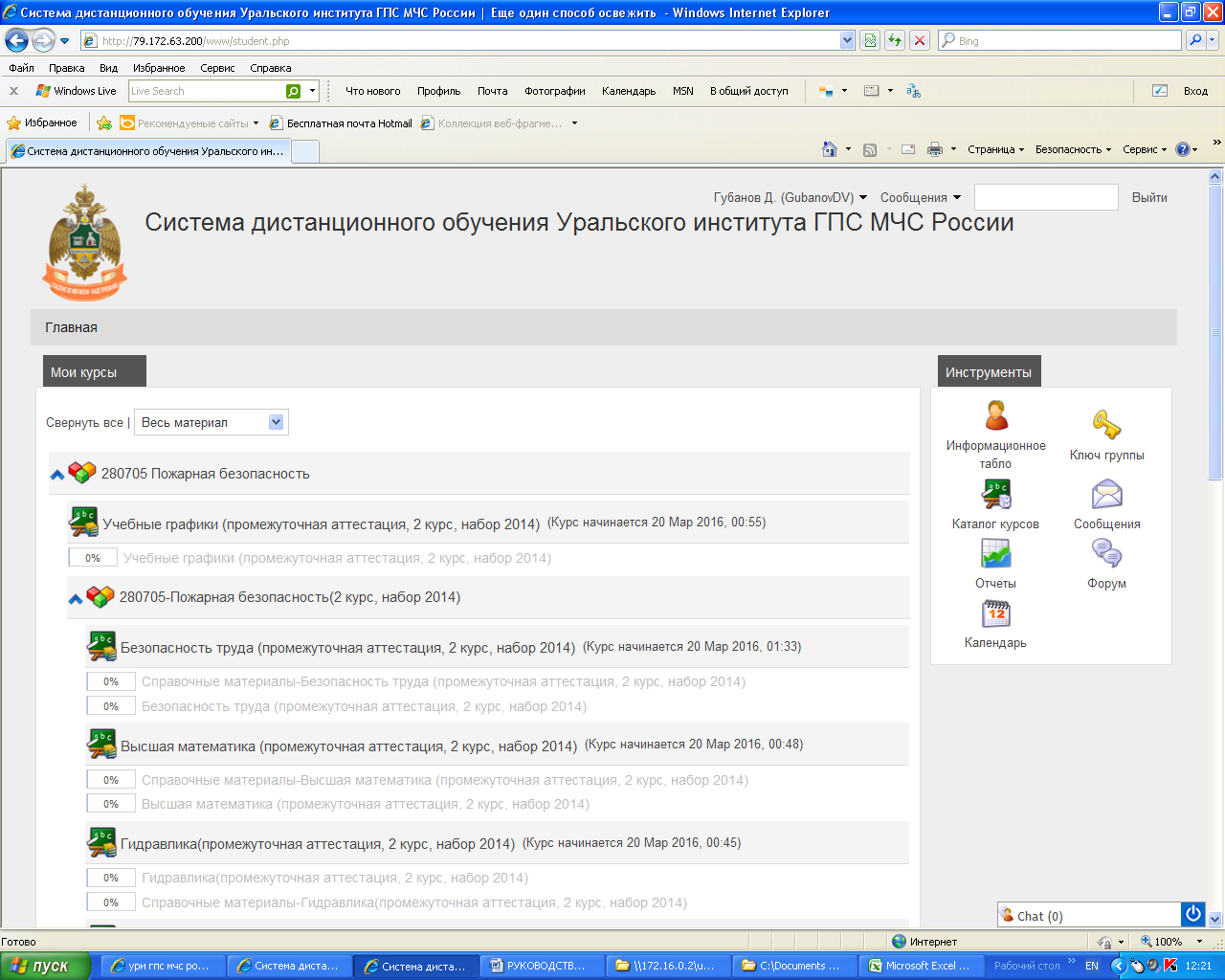
Рис. 6
Структура интерфейса слушателя
Интерфейс слушателя подчинен общей структуре пользовательского интерфейса. Он реализован в виде WEB-интерфейса, состоящего из области меню и области отображения данных. Меню состоит из нескольких разделов.
Система меню интерфейса слушателя структурирует существующие команды по разделам:
Уроки -> Мои Курсы
Инструменты -> Информационное табло
Ключ группы
Каталог курсов
Сообщения
Отчеты
Форум
Календарь
Чат
Выйти
Выполнение команды интерфейса (пункт меню) выводит соответствующую информацию в левой верхней части окна (область отображения данных). В области отображения данных можно выполнять действия над объектами при помощи различных элементов пользовательского интерфейса.
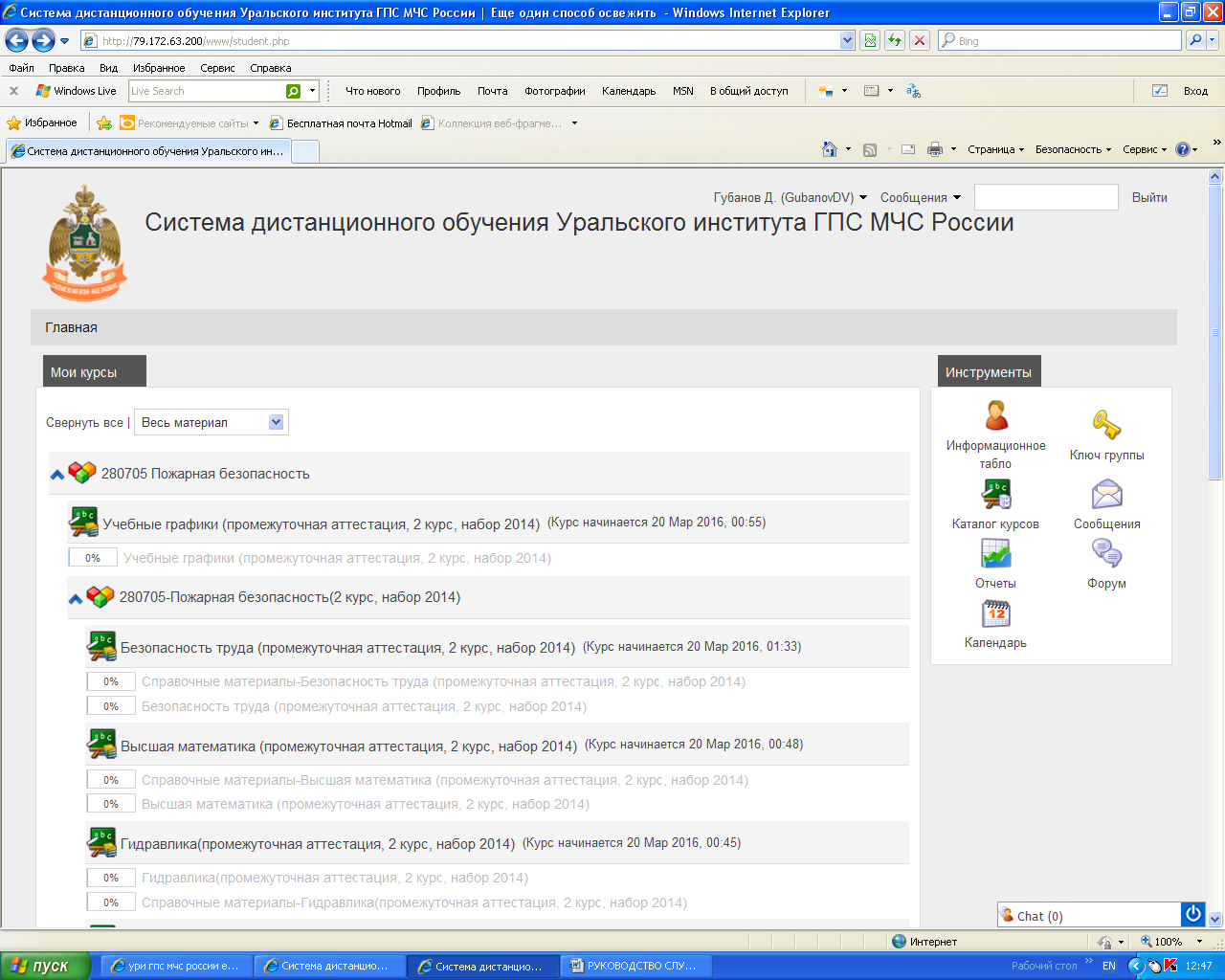
Рис. 7
Определить текущее положение в системе можно по строке пути, расположенной под заголовком в области отображения данных (рис.7). Отдельные элементы строки пути представляют собой активные ссылки, по ним можно вернуться к предыдущим разделам интерфейса.
В поле отображения данных появляется список доступных учебных материалов. Учебные материалы сгруппированы по курсам и дисциплинам.
Личный кабинет слушателя
Вид личного кабинета слушателя приведен на рис. 7. Пусть Вы являетесь слушателем 6 курса по направлению 280705-«Пожарная безопасность».
В блоке Уроки -> Мои курсы отображаются все дисциплины, которые Вам необходимо изучить в текущем учебном году. В частности, на рис.7 Вы имеете доступ к дисциплине «Пожарная безопасность технологических процессов».
Структура изучения дисциплины может быть разбита на блоки — лекционные занятия, контрольные работы, тесты. Процесс обучения будет рассмотрен в разделе 8.
Для начала Вам необходимо настроить свой личный кабинет. Для этого щелкните по ссылке Инструменты, в результате отобразится меню настройки, где необходимо щелкнуть по ссылке Личная информация (рис.8).

Рис.8
Страница Личная информация состоит из трех вкладок (рис. 8) — Информационное табло, Аккаунт, и Обучение - Статус.
На странице Аккаунт (рис. 8) приводится Ваша личная информация. Вы можете здесь загрузить фото (поле Файл изображения), сменить пароль на вход в систему дистанционного обучения (не рекомендуется), указать фамилию и имя, выбрать часовой пояс, в котором Вы находитесь и т.п. (адрес электронной почты не менять)
На странице Обучение - Статус (рис. 9) приводится информация о выполнении Вами тех или иных заданий по всем запланированным дисциплинам текущего семестра.

Рис. 9

